admin管理员组文章数量:1794759

Python初学者在不同系统上安装Python的保姆级指引
Python 是一种广泛使用的高级编程语言,因其易于学习和强大的功能而受到许多开发者的青睐。这里将介绍如何在不同操作系统上安装 Python,包括 Windows、macOS 和 Linux。按照以下步骤进行操作,即可在自己的PC主机上安装 Python。
许多操作系统,例如 macOS 和 Linux,都预装了 Python。操作系统附带的 Python 版本称为系统 Python。系统 Python 几乎总是过时的,甚至可能不是完整的 Python 安装。所以拥有最新版本的 Python 非常重要。
你要明白你是专业的程序工程开发人员还是非专业的程序工程开发人员。因为不同角色使用的Python环境是不一样的。
文章目录- 原生 Python 环境
- 在 Windows 上安装 Python
- 在 macOS 上安装 Python
- 在 Linux 上安装 Python
- Anaconda 环境
- 在 Windows 上安装 Anaconda
- 在 macOS 上安装 Anaconda
- 在 Linux 上安装 Anaconda
访问 Python 官方网站 并点击右上角的 Downloads 选项卡。系统将自动检测到您使用的操作系统并推荐相应的 Python 安装程序。点击 Download Python x.x.x 按钮(x.x.x 代表版本号)下载安装程序。
下载完成后,运行 Python 安装程序。在安装界面中,勾选 “Add Python x.x to PATH” 选项,以便系统自动添加 Python 到环境变量。然后点击 “Install Now” 开始安装过程。
安装完成后,点击 “Close” 退出安装程序。
可以通过在命令提示符中输入 python --version 检查 Python 是否安装成功。
在 macOS 上安装 Python访问 Python 官方网站 并点击右上角的 Downloads 选项卡。系统将自动检测到您使用的操作系统并推荐相应的 Python 安装程序。点击 Download Python x.x.x 按钮(x.x.x 代表版本号)下载安装程序。
下载完成后,打开下载的 .pkg 文件运行安装程序。按照屏幕上的提示完成安装过程。
安装完成后,可以通过在终端中输入 python3 --version 检查 Python 是否安装成功。
在 Linux 上安装 Python大多数 Linux 发行版(如 Ubuntu、Debian、Fedora 等)已经预装了 Python。可以通过在终端中输入 python3 --version 或 python2 --version 检查当前系统的 Python 版本。
需要根据不同的操作系统环境进行命令行的安装或升级 Python,请参考以下指南:
这里在 Centos 7.x 环境 安装 Python 3.6.5 版本举例。 其他环境安装流程稍微会有部分差异。
执行命令安装必备包。
yum groupinstall 'Development Tools' yum install -y ncurses-libs zlib-devel mysql-devel bzip2-devel openssl-devel ncurses-devel sqlite-devel readline-devel tk-devel gdbm-devel db4-devel libpcap-devel xz-devel yum install gcc patch libffi-devel python-devel zlib-devel bzip2-devel openssl-devel ncurses-devel sqlite-devel readline-devel tk-devel gdbm-devel db4-devel libpcap-devel xz-devel -y yum -y install gcc执行命令下载python3.6.5,这里可以替换成需要的版本号。
cd /usr/local/ wget www.python/ftp/python/3.6.5/Python-3.6.5.tar.xz执行命令解压压缩包。
tar -xf Python-3.6.5.tar.xz mkdir python3 mv Python-3.6.5 python3 cd python3/Python-3.6.5 ./configure --prefix=/usr/local/python3 --enable-optimizations make make altinstall执行命令修改python3的软连接。
'''''' ln -s /usr/local/python3/bin/python3.6 /usr/bin/python3 ln -s /usr/local/python3/bin/pip3.6 /usr/bin/pip3可以执行命令删除软连接,如果设置软连接出错使用。
rm -rf /usr/bin/python3 rm -rf /usr/bin/pip3执行命令检查是否安装版本正确。
python3 --version Anaconda 环境Anaconda 是一个包含 Python 和其他科学计算工具的流行数据科学平台。安装 Anaconda 后,您将获得包括 NumPy、Pandas、Matplotlib 等在内的许多用于数据分析和可视化的库。以下是在不同操作系统上安装 Anaconda 的教程:
在 Windows 上安装 Anaconda访问 Anaconda 官方网站 并点击 “Download” 选项卡。在页面中找到 Windows 部分,选择适合您系统的 Python 版本 (64 位或 32 位) 并点击下载。
下载完成后,运行安装程序。在安装界面中,选择 “Just Me” 以仅为当前用户安装 Anaconda。接下来,选择安装路径,建议使用默认路径。
在“Advanced Installation Options”部分,选择“Add Anaconda to my PATH environment variable”(将 Anaconda 添加到 PATH 环境变量),以便在命令提示符中使用 Anaconda。
安装完成后。在命令提示符中输入 conda --version 检查 Anaconda 是否安装成功。
在 macOS 上安装 Anaconda访问 Anaconda 官方网站 并点击 “Download” 选项卡。在页面中找到 macOS 部分,选择适合你系统的 Python 版本并点击下载。
下载完成后,打开下载的 .pkg 文件运行安装程序。按照屏幕上的提示完成安装过程。
安装完成后,您可以通过在终端中输入 conda --version 检查 Anaconda 是否安装成功。
在 Linux 上安装 Anaconda访问 Anaconda 官方网站 并点击 “Download” 选项卡。在页面中找到 Linux 部分,选择适合您系统的 Python 版本并点击下载。
下载完成后,打开终端并使用 cd 命令导航到包含下载的 Anaconda 安装脚本的文件夹。运行以下命令以运行安装脚本(将 Anaconda3-x.x.x-Linux-x86_64.sh 替换为实际文件名):
bash Anaconda3-x.x.x-Linux-x86_64.sh按照屏幕上的提示完成安装过程。安装完成后,可能需要关闭并重新打开终端。使用 conda --version 命令检查 Anaconda 是否安装成功。
版权声明:本文标题:Python初学者在不同系统上安装Python的保姆级指引 内容由林淑君副主任自发贡献,该文观点仅代表作者本人, 转载请联系作者并注明出处:http://www.xiehuijuan.com/baike/1686587438a84819.html, 本站仅提供信息存储空间服务,不拥有所有权,不承担相关法律责任。如发现本站有涉嫌抄袭侵权/违法违规的内容,一经查实,本站将立刻删除。

















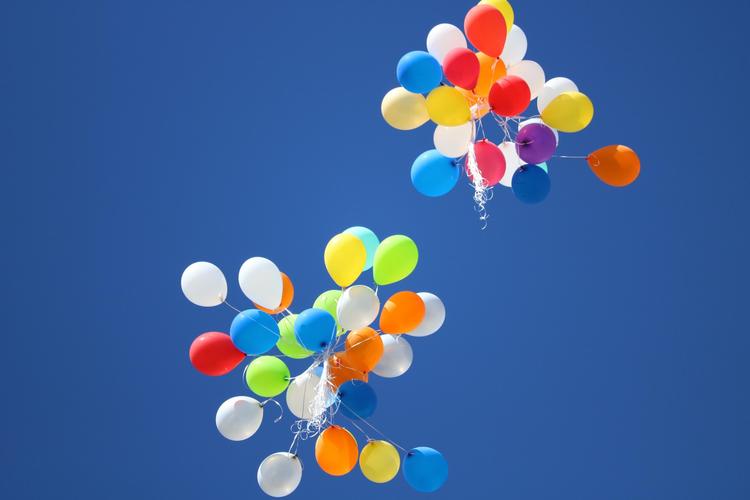

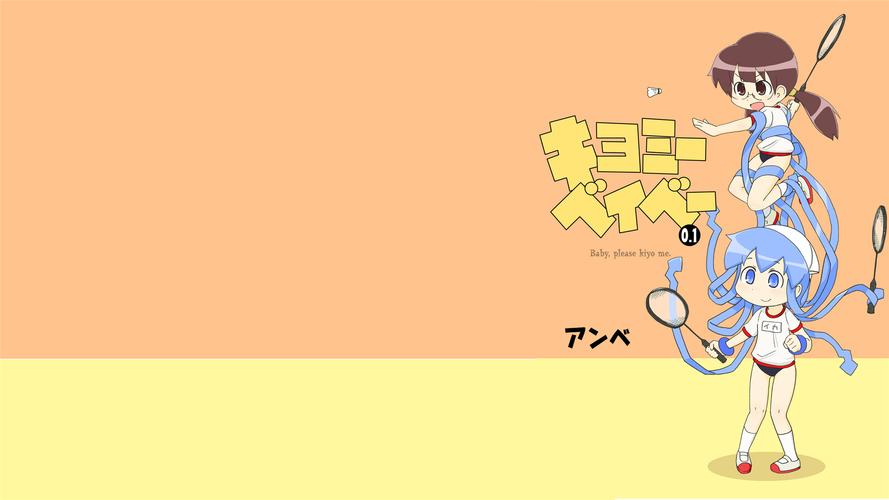


发表评论